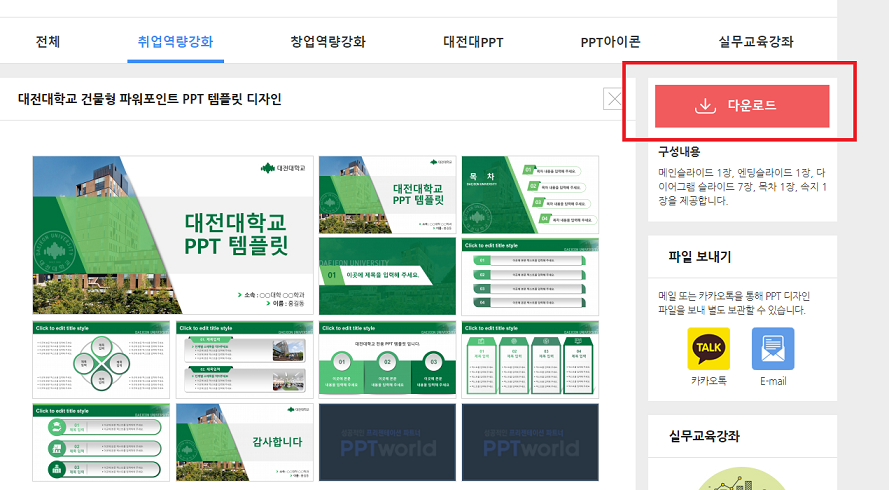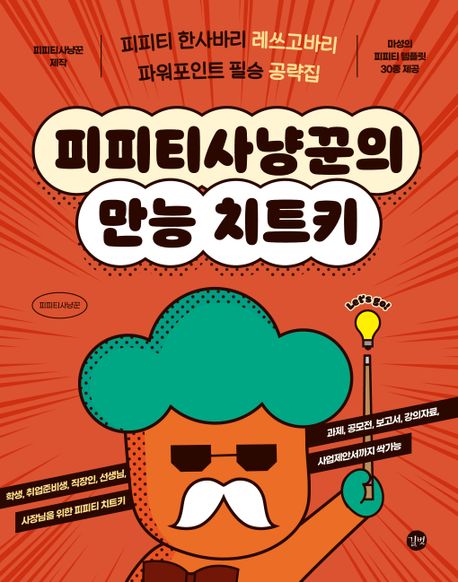챗GPT와 업무자동화 : 1분 만에 끝내는 엑셀, 구글 시트, 파워포인트, 파이썬 자동화 with ChatGPT 추천도서/추천도서2024. 5. 9. 10:29

챗GPT와 업무자동화 : 1분 만에 끝내는 엑셀, 구글 시트, 파워포인트, 파이썬 자동화 with ChatGPT / 김철수
006.3 김813ㅊ 자연과학열람실(4층)
책 소개
코드 한 줄 몰라도 1분 만에 끝내는 엑셀, 구글 스프레드시트, 파워포인트 업무 자동화!
우리는 ChatGPT에게 코드를 요청하고, ChatGPT가 작성한 코드를 사용해서 엑셀이든 파워포인트든 구글 시스프레드시트든 뭐든 자동화할 수 있습니다. Ctrl+C와 Ctrl+V로 하루 종일 해야 했던 단순 반복 업무를 ChatGPT만 있으면 1분 안에 끝낼 수 있습니다. 믿기지 않는다고요? 이 책을 보면 이제 Ctrl+C와 Ctrl+V의 노예에서 해방될 수 있습니다.
ChatGPT는 사람의 직업을 대체하지 않습니다. 모든 사람이 본연의 업무에 집중할 수 있도록 단순 반복 업무 같은 작업을 대신하거나, 아주 빠르게 하도록 도와주는 것뿐입니다. ChatGPT와 같은 AI에 익숙해진다면 업무 효율이 부쩍 올라가고 여유 시간이 점점 늘어나는 것을 느낄 겁니다.
★ 이 책의 구성 ★
◎ ChatGPT 개념과 간단한 사용법
◎ ChatGPT를 사용해서 엑셀을 자동화하는 방법
◎ ChatGPT가 작성해주는 주는 VBA 코드를 엑셀에서 활용하는 방법
◎ ChatGPT를 활용한 구글 스프레드 자동화
◎ ChatGPT의 다양한 활용 - 파이썬으로 뉴스 수집, D3 시각화, 웹페이지 만들기 등
목차
▣ 1장: 부사수 대신 ChatGPT
1. ChatGPT 하나가 신입사원 열보다 낫다고?
___3년 차 막내 김 주임에게 부사수 신입사원이 생기다
___신입사원이 입사하자마자 퇴사하다
___김 주임, ChatGPT를 처음 배우다
2. ChatGPT에 접속해서 회원 가입하기
___이메일로 가입하기
___구글 계정으로 가입하기
3. ChatGPT 사용하는 법
___질문하고 요청하는 법
___한국어? 영어?
___유료 서비스도 있다
4. ChatGPT에게 질문하고 요청하는 법
___알고 써야 하는 ChatGPT의 특성 3가지
___프롬프트 잘 쓰는 법 4가지
▣ 2장: ChatGPT로 엑셀 자동화 시작하기 - 이제 함수 안 외워도 된다
5. ChatGPT가 엑셀 파일 검토를 다 해준다고?
___공짜로 자동화가 된다고?
___예상 매출 데이터를 검토하라
6. 영업사원 코드를 교차 확인하기
___영업사원 코드에 퇴사한 직원 코드가 있다
___무슨 함수를 써야 할지 모르면 ChatGPT에게 물어보자
___ChatGPT가 알려준 VLOOKUP 함수로 해결하다
___IFERROR로 VLOOKUP의 #N/A를 해결하다
___영업사원코드가 있는 것만 몇 개인지 개수를 세고 싶다면?
___영업사원코드가 없는 셀만 노란색으로 칠하고 싶다면?
7. 영업 시작일에서 잘못된 날짜를 오늘 날짜로 바꾸기
___영업 시작일에 이상한 날짜가 있다
___조건부 서식으로 오늘 이후 날짜를 찾아 바꾼다?
___함수로 잘못된 날짜와 특정일 이후 날짜를 한꺼번에 바꾸자
8. 제안 금액에서 이상한 숫자 찾기
___제안 금액에 이상한 숫자가 있다
___조건부 서식으로 이상하게 작은 숫자를 찾다
___이상치를 찾는 다양한 방법
___평균과 표준편차로 이상치 찾기
9. 수주 확률과 현재 상황이 안 맞는 것 찾기
___두 열의 관계를 찾는다
___한 열의 값에 따라 다른 열의 값을 바꾼다
___과연 이게 자동화일까?
▣ 3장: VBA 사용하기 - 코딩 못 해도 매크로와 VBA를 쓸 수 있다
10. 프로그래밍을 못 하는데 VBA를 사용할 수 있다고?
___똘똘한 ChatGPT 하나, 열 신입사원 안 부럽다
___VBA? 매크로? 함수?
___함수와 조건부 서식 대신 VBA로 한 방에!
11. VBA 편집기 사용법
___VBA 바로가기 메뉴가 안 보인다면?
___VBA 편집기 화면 구성
___VBA 코드 실행하기
___ChatGPT로 엑셀 매크로
12. 수주 확률과 현재 상황이 맞지 않는 데이터를 VBA로 찾기
___현재 상황이 계약 완료면 수주 확률을 100%로 만드는 VBA 코드
___ChatGPT가 다 해주지만 그래도 알면 더 좋은 코드의 의미
13. 영업사원 코드를 VBA로 교차 확인하기
___영업사원 코드를 교차 확인하자
___ChatGPT에게 VBA 코드를 짜 달라고 하자
___ChatGPT가 준 코드를 실행하자
14. 잘못된 날짜와 이상한 숫자를 VBA로 찾아 바꾸기
___영업 시작일이 이상한 날짜를 찾아 바꾸자
___제안 금액에 이상한 숫자를 찾아 바꾸자
15. VBA를 이용해 여러 파일 내용을 하나의 파일로 합치기
___우리에겐 아직 합쳐야 할 파일이 120개나 남았습니다
___여러 엑셀 파일을 하나로 합치자
__런타임 오류를 해결하자
___열 제목이 계속 추가되는 것을 막자
16. 통합시트를 지점별로 쪼개서 파일 만들기
___통합시트를 지점별 시트로 나누기
___각 시트를 새 엑셀 파일로 만들기
▣ 4장: ChatGPT로 구글 시트 자동화하기 - 엉망인 설문 결과 바로잡기
17. 구글 시트도 자동화할 수 있다고?
___오피스 전문가로 소문난 김 주임
___엉망진창 설문 결과 시트
___엑셀 말고 구글 시트에서도 자동화할 수 있을까?
18. 휴대폰 번호 형식 통일하기
___휴대폰 번호가 이상하다
___구글 앱스 스크립트를 써 보자
___코드를 살펴보자
___앱스 스크립트 실행하기
___휴대폰 번호 형식도 통일하자
___해당 함수가 삭제되었습니다?
___구글 앱스 스크립트도 VBA랑 비슷하다
19_ 이메일만 추출하기
___이메일에 이상한 글자가 잔뜩 있다
___한글 오타를 어떻게 해결해야 할까?
___한글이나 특수 문자를 없애자
___이메일 형식이 아닌 셀을 찾아 노란색으로 칠하자
___결과가 만족스럽지 않을 때는 ‘정확하게’ 요구하자
20. 날짜 형식 통일하기
___날짜가 완전 제멋대로다
___ChatGPT는 오늘이 며칠인지 모른다
___ChatGPT에게 예시 날짜를 주고 코드를 짜 달라고 하자
___날짜가 제대로 안 바뀌면 일반 텍스트로 바꾸고 하자
21. 한 셀에서 이름, 휴대폰, 이메일 추출하기
___여러 정보가 뒤섞인 것을 풀어내려면…
___빈 셀, 빈 행, 빈 열을 꼼꼼히 확인해야 한다
___사람 이름은 어떻게 찾아야 하나?
22. 강좌명을 열로 분리하기
__한 셀에 쉼표로 구분된 데이터 분리하기
___오류가 나면 ChatGPT에게 오류 메시지를 알려주자
23. 주소로 우편번호 찾기
___네이버에서 우편번호를 찾는다고?
___웹 페이지에서 우편번호만 정확히 추출하려면?
___시트에서 방금 만든 우편번호 찾기 함수를 쓰자
24. 신청자에게 맞춤 이메일 보내기
___구글 시트의 이메일 명단으로 맞춤 메일을 바로 보낼 수 있을까?
___시트 이름만 정확히 알려주면 된다
___메일 제목과 본문을 바꾸려면
▣ 5장: 기타 오피스 도구 자동화하기 - 뭐든 다 자동화할 수 있다
25. 오피스 업무 자동화 세미나를 하라고?
___업무 자동화 전문가로 소문난 김 주임
___김 주임, 사장실에 불려가다
___전사 ChatGPT 활용 세미나를 준비하다
26. 지메일과 구글 캘린더에서 데이터 추출하기
___구글 시트에 지메일 데이터 가져오기
___구글 시트에 구글 캘린더 데이터 가져오기
27. 파워포인트에서 제목 디자인 통일하기
___슬라이드 제목의 색깔과 크기를 통일하자
___슬라이드 제목의 위치도 통일하자
28. 파워포인트에서 표 디자인 통일하기
___파워포인트에서 표 디자인을 통일하자
___디자인 코드는 ChatGPT에게 섬세하게 요청해야 한다
___표 안에 있는 글자 크기를 바꾸자
___모든 셀에는 테두리가 4개 있다
29. 파워포인트로 슬라이드 사진첩 만들기
___사진 수백 장을 파워포인트 슬라이드마다 한 장씩 넣기
30. 파이썬(Python)으로 포털 사이트의 뉴스 제목 추출하기
__파이썬으로 뉴스를 수집한다고?
___설치하지 않고 브라우저에서 파이썬 사용하기
___코드 수정하기
___다음 페이지 뉴스도 추출하기
31. 간단한 행사 안내용 웹 페이지 만들기(html)
___웹 페이지 만들기
___HTML 수정하기
32. 웹 페이지에서 데이터 시각화하기(D3)
___웹 페이지에서 데이터를 시각화하는 D3
___D3로 레이싱 차트 웹 페이지 만들기
33. 구글 시트에서 ChatGPT 함수 사용하기
___구글 시트에 ChatGPT를 넣을 수 있다고?
___GPT for Google Sheets and Docs 확장 프로그램을 설치해 보자
___OpenAI의 API 키를 받아야 한다
___구글 시트의 셀에서 GPT 함수를 쓸 수 있다
▣ 부록: 프롬프트 모음
< 내용 출처 : 교보문고 >
'추천도서 > 추천도서' 카테고리의 다른 글
| 급할 때 바로 써먹는 1초 여행 꿀팁 (0) | 2024.05.14 |
|---|---|
| 시는 나를 끌고 당신에게로 간다 : 시의 말 (0) | 2024.05.14 |
| 가르친다는 마법 : 세계 교사상 수상자 자피라쿠의 아주 특별한 수업 이야기 (0) | 2024.05.08 |
| 이상한 책들의 도서관 : 희귀 서적 수집가가 안내하는 역사상 가장 기이하고 저속하며 발칙한 책들의 세계 (0) | 2024.05.08 |
| 최소한 그러나 더 나은 : 디터 람스가 말하는 디자인의 원칙과 미래 (0) | 2024.05.02 |